IntelliJ IDEA怎么导入MySQL的JDBC驱动包?
1、进入idea新建一个java项目

2、点击 File

3、在弹出的选项框中,点击 Project Structure
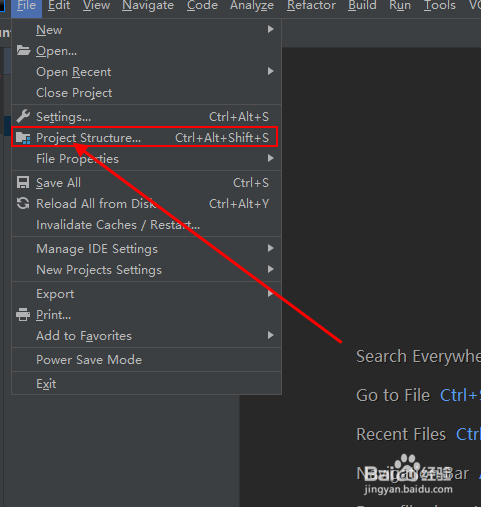
4、在Project Structure界面左侧,点击 Modules
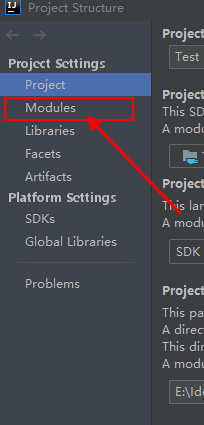
5、然后在右侧选择 Dependencies ,之后会看到一个 + 号,点击

6、点击 + 号后,会弹出如下菜单,点击第一个

7、选择MySQL的JDBC驱动jar包的路径,点击 OK

8、然后点击 Apply,再点击 OK 即可

9、最后,可以看到 External Libraries 目录下已经有导入的MySQL的JDBC驱动jar包

声明:本网站引用、摘录或转载内容仅供网站访问者交流或参考,不代表本站立场,如存在版权或非法内容,请联系站长删除,联系邮箱:site.kefu@qq.com。
阅读量:148
阅读量:50
阅读量:121
阅读量:118
阅读量:180